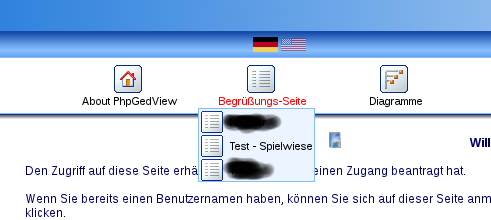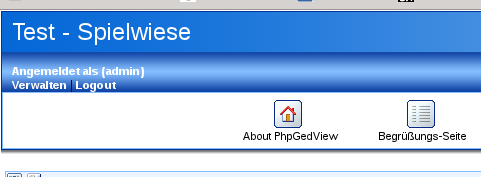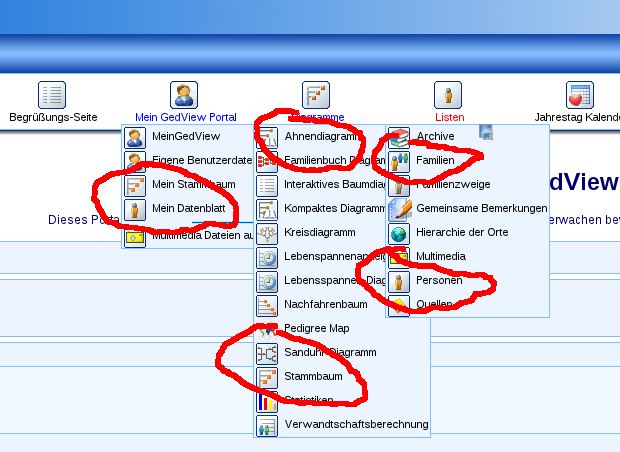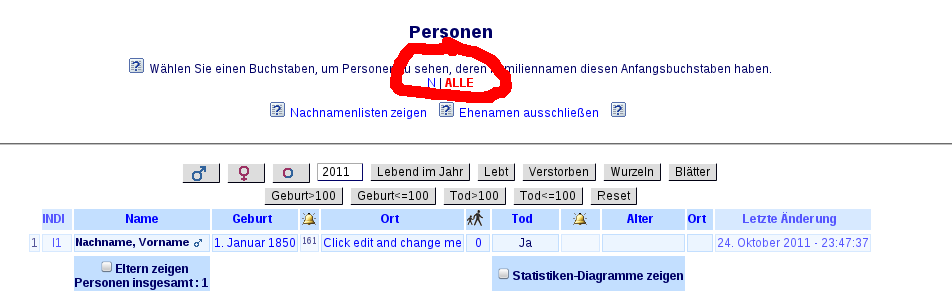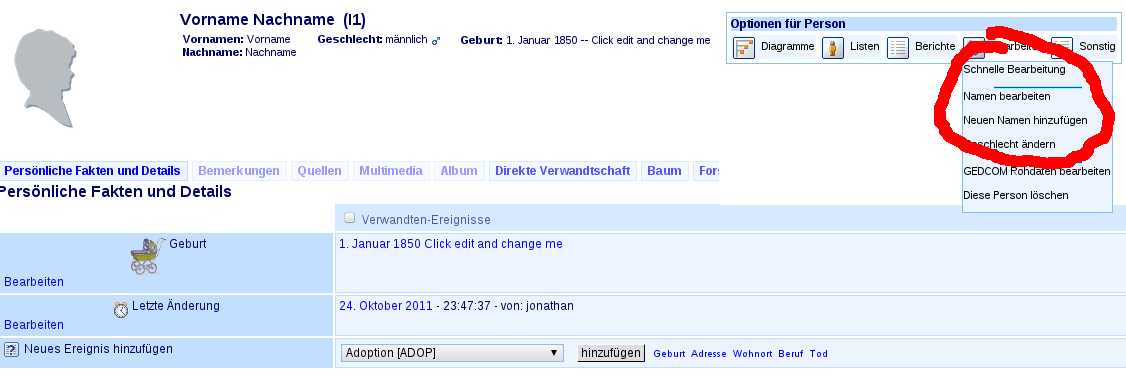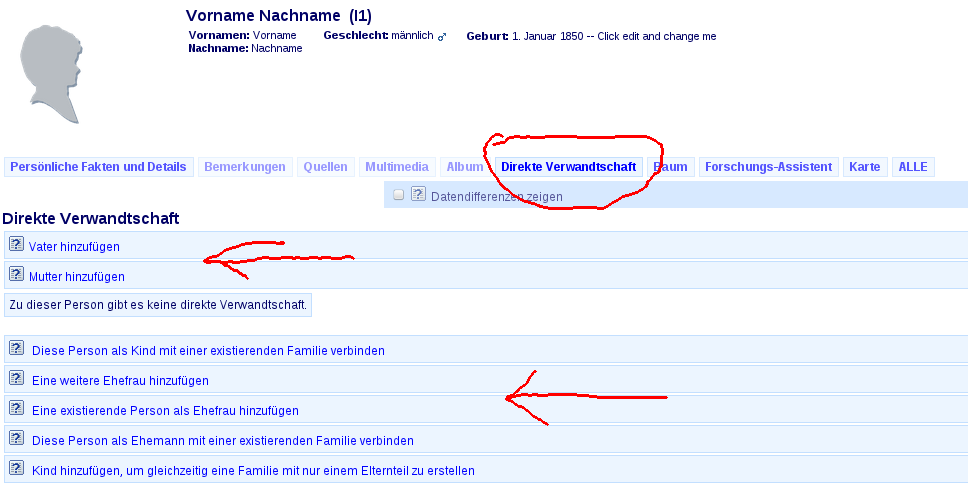PhpGedView Erste Schritte: Unterschied zwischen den Versionen
K (init) |
K (more) |
||
| Zeile 1: | Zeile 1: | ||
Hallo,<br> | Hallo,<br> | ||
ich möchte unseren Ahnen-/Stammbaum computertechnisch abzubilden. Dazu habe ich eine Webanwendung names phpGedView installiert. Mit Hilfe dieser Anwendung können wir gemeinsam an unserem Stammbaum arbeiten. Alle Daten werden dann in einer sog. [http://de.wikipedia.org/wiki/GEDCOM GEDCOM]-Datei gespeichert.<br> | ich möchte unseren Ahnen-/Stammbaum computertechnisch abzubilden. Dazu habe ich eine Webanwendung names phpGedView installiert. Mit Hilfe dieser Anwendung können wir gemeinsam an unserem Stammbaum arbeiten. Alle Daten werden dann in einer sog. [http://de.wikipedia.org/wiki/GEDCOM GEDCOM]-Datei gespeichert. Die Daten sind geschützt und für die Öffentlichkeit nicht zugänglich.<br> | ||
<br> | <br> | ||
| Zeile 13: | Zeile 13: | ||
== Benutzer-Konto anlegen<br> == | == Benutzer-Konto anlegen<br> == | ||
Als erstes muß sich jeder in phpGedView ein Benutzer-Konto anlegen. Dazu einfach auf der Startseite auf "'''Benutzer Antrag"''' klicken, Maske ausfüllen und abschicken. Danach | Als erstes muß sich jeder in phpGedView ein Benutzer-Konto anlegen. Dazu einfach auf der Startseite auf "'''Benutzer Antrag"''' klicken, Maske ausfüllen und abschicken. Danach bekommst du eine E-Mail mit einen Bestätigungslink. Auf diesem Link bitte klicken. Erst danach kann ich das Konto für unseren Baum berechtigen. Sobald du berechtigt bist, erhälst dueine weitere E-Mail versendet. Erst jetzt kannst du dich mit deinem Konto anmelden.<br> | ||
<br> | <br> | ||
| Zeile 19: | Zeile 19: | ||
== Datenbank auswählen<br> == | == Datenbank auswählen<br> == | ||
[[Image:Dbs.png|border|left|Dbs.png]] Aktuell stehen zwei Datenbanken zur Verfügung. Die unserer Familie und eine Spiel-Datenbank zum Ausprobieren und | [[Image:Dbs.png|border|left|Dbs.png]] Aktuell stehen zwei Datenbanken zur Verfügung (und noch eine andere). Die unserer Familie und eine Spiel-Datenbank zum Ausprobieren und Testen. Zu finden sind beide Datenbanken unter dem Menüpunkt "'''Begrüßungs-Seite'''". Wenn du dir bei irgendwas nicht sicher bist, kannst du das einfach in der Spiel-Datenbank ausprobieren. Keine Angst, da kann man nichts kaputt machen ;-) <br> | ||
<br> | <br> | ||
| Zeile 57: | Zeile 57: | ||
== phpGedView - Übersicht der Hauptmenüpunkte<br> == | == phpGedView - Übersicht der Hauptmenüpunkte<br> == | ||
[[Image:Phpgedview uebersicht.png|border|left|Übersicht]]Hier eine Übersicht der wichtigsten Menüpunkte. Falls der Punkt "'''Mein Stammbaum'''" bzw. "'''Mein Datenblatt'''" fehlt, dann ist dein Konto noch nicht mit einer Person innerhalb des Stammbaumes verknüpft. Ich versuche die Konten und Personen zeitnah automatisch zu verknüpfen. Ansonsten bitte mir eine kurze Nachricht schicken. Unter "'''Mein GedView Portal'''" kannst du Nachrichten | [[Image:Phpgedview uebersicht.png|border|left|Übersicht]]Hier eine Übersicht der wichtigsten Menüpunkte. Falls der Punkt "'''Mein Stammbaum'''" bzw. "'''Mein Datenblatt'''" fehlt, dann ist dein Konto noch nicht mit einer Person innerhalb des Stammbaumes verknüpft. Ich versuche die Konten und Personen zeitnah automatisch zu verknüpfen. Ansonsten bitte mir eine kurze Nachricht schicken. Unter "'''Mein GedView Portal'''" kannst du Nachrichten verschicken.<br> | ||
<br> | |||
Falls du zu einem Punkt oder Funktion Hilfe benötigst, einfach auf den Hilfe-Knopf [[Image:Hilfe.png]] klicken. | |||
<br> | |||
<br> | |||
<br> | |||
<br> | |||
<br> | |||
<br> | |||
<br> | |||
<br> | |||
<br> | |||
<br> | |||
<br> | |||
<br> | |||
<br> | |||
<br> | |||
<br> | |||
== Bereits vorhandene Personen anzeigen<br> == | |||
[[Image:Phpgedview alle personen.png|border|left|Phpgedview alle personen.png]]Unter dem Punkt "Personen" (s. Bild oben) kannst du dir (alle) Personen anzeigen lassen. Ein Mausklick auf den gewünschten Namen (hier "'''Nachname, Vorname'''") zeigt die Details zu einer Person an | |||
<br> | |||
<br> | |||
<br> | |||
<br> | |||
<br> | |||
<br> | |||
<br> | |||
<br> | |||
<br> | |||
<br> | <br> | ||
<br> | <br> | ||
== Personendetails ansehen/ändern == | |||
[[Image:Phpgedview detail.png|border|left|Detail]] | |||
<br> | <br> | ||
| Zeile 92: | Zeile 152: | ||
<br> | <br> | ||
== Neue Person anlegen == | == Neue Person anlegen == | ||
[[Image:Phpgedview_neue_person.png|border|left|Neue Person]]Am einfachsten ist es, sich einen Verwandten anzusehen und dann dort unter "Direkte Verwandtschaft" die dafür angebotenen Möglichkeiten nutzt. | |||
[[Category:Stuff]] | |||
[[Kategorie:Stuff]] | [[Kategorie:Stuff]] | ||
Version vom 25. Oktober 2011, 00:35 Uhr
Hallo,
ich möchte unseren Ahnen-/Stammbaum computertechnisch abzubilden. Dazu habe ich eine Webanwendung names phpGedView installiert. Mit Hilfe dieser Anwendung können wir gemeinsam an unserem Stammbaum arbeiten. Alle Daten werden dann in einer sog. GEDCOM-Datei gespeichert. Die Daten sind geschützt und für die Öffentlichkeit nicht zugänglich.
Start
Aus Sicherheitsgründen verwenden wir SSL, um die Daten zu verschlüsseln. Da mein SSL-Zertikat nicht mehr gültig ist, muß einmalig die Warnung "Dieser Verbindung wird nicht vertraut" 'wegklicken'. Nicht verschrecken lassen, durch einen Klick auf "oder sie können eine Ausnahme hinzufügen" kann die gewünschte Webseite als Ausnahme hinzugefügt werden.
Benutzer-Konto anlegen
Als erstes muß sich jeder in phpGedView ein Benutzer-Konto anlegen. Dazu einfach auf der Startseite auf "Benutzer Antrag" klicken, Maske ausfüllen und abschicken. Danach bekommst du eine E-Mail mit einen Bestätigungslink. Auf diesem Link bitte klicken. Erst danach kann ich das Konto für unseren Baum berechtigen. Sobald du berechtigt bist, erhälst dueine weitere E-Mail versendet. Erst jetzt kannst du dich mit deinem Konto anmelden.
Datenbank auswählen
Aktuell stehen zwei Datenbanken zur Verfügung (und noch eine andere). Die unserer Familie und eine Spiel-Datenbank zum Ausprobieren und Testen. Zu finden sind beide Datenbanken unter dem Menüpunkt "Begrüßungs-Seite". Wenn du dir bei irgendwas nicht sicher bist, kannst du das einfach in der Spiel-Datenbank ausprobieren. Keine Angst, da kann man nichts kaputt machen ;-)
Die gewählte Datenbank wird innerhalb der Seite oben links angezeigt.
phpGedView - Übersicht der Hauptmenüpunkte
Hier eine Übersicht der wichtigsten Menüpunkte. Falls der Punkt "Mein Stammbaum" bzw. "Mein Datenblatt" fehlt, dann ist dein Konto noch nicht mit einer Person innerhalb des Stammbaumes verknüpft. Ich versuche die Konten und Personen zeitnah automatisch zu verknüpfen. Ansonsten bitte mir eine kurze Nachricht schicken. Unter "Mein GedView Portal" kannst du Nachrichten verschicken.
Falls du zu einem Punkt oder Funktion Hilfe benötigst, einfach auf den Hilfe-Knopf ![]() klicken.
klicken.
Bereits vorhandene Personen anzeigen
Unter dem Punkt "Personen" (s. Bild oben) kannst du dir (alle) Personen anzeigen lassen. Ein Mausklick auf den gewünschten Namen (hier "Nachname, Vorname") zeigt die Details zu einer Person an
Personendetails ansehen/ändern
Neue Person anlegen
Am einfachsten ist es, sich einen Verwandten anzusehen und dann dort unter "Direkte Verwandtschaft" die dafür angebotenen Möglichkeiten nutzt.